
Коригиране на HDD грешка / Трябва да форматирате диска в устройство H, преди да можете да го използвате
Коригиране на HDD грешка / Трябва да форматирате диска в устройство H, преди да можете да го използвате

Това е едно от най-лошите падане които могат да се появят при a твърд диск външен или във всяко друго звено съхранение на данни.Трябва да форматирате диска в устройството :H, преди да можете да го използвате.
По принцип тази грешка вече не ни позволява достъп до данните stocate hard disk, Снимки, филм, Приложения, документ, музика или каквото друго се съхранява на този диск. Единствените нормални опции са “Форматирайте диска” – тоест пълната загуба на данни, съхранявани на външния твърд диск, или “Отказ” – но тази опция не ни радва особено, защото все още нямаме достъп до hdd устройството.
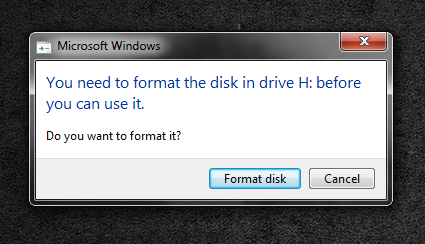
Правя този урок от възстановяване на данни след личен опит. В моя сценарий беше около едно твърд диск външен Toshiba от един 1 TB на които използвах и двете Mac OS X. както и на лаптоп Windows. Изглежда, че ако е форматиран NTFS, а твърдият диск е свързани когато е на OS X и когато е на Windows, има шанс в един момент Mac да не го види изобщо, а на Windows да се появи “изненада” от горе.
Как можем да възстановим данни от външен твърд диск, стик/флашка или карта с памет в случай на грешка ” Трябва да форматирате диска в устройството :H, преди да можете да го използвате”
На първо място, трябва да знаете, че 100% безопасно решение не съществува, но с помощта на програма за възстановяване на данни това е възможно. Условието е в момента на появяване на съобщението ” Трябва да форматирате диска в устройството :H, преди да можете да го използвате” не кликвайте върху опцията “Форматирайте диска“.
В моя случай приложението с инструмента беше много полезноData Recovery Wizard Professional 8.5. Въпреки че струва почти $67, ако имате важни данни за възстановяване, инвестицията си заслужава. За мен си заслужаваше. И това не е урок, в който ще ми се плаща EaseUS. Просто за първи път намерих решение за моя проблем Възстановявам напълно данните от дефектен твърд диск.
Стъпките, които трябва да използвате, са много прости. Инсталирайте приложениетоПрофесионален съветник за възстановяване на данни, свържете външния твърд диск към компютъра и когато се появи съобщението “Трябва да форматирате диска в устройството :H, преди да можете да го използвате”, щракнете върху бутона “Отказ“. Отворете приложениетоПрофесионален съветник за възстановяване на данни, изберете твърд дискот който искате да възстановите данните и започнете процес на сканиране. Този процес може да отнеме от няколко минути до няколко десетки часа, в зависимост от обема данни, съхранени на твърдия диск. В края на сканирането те ще се появят някъде от лявата страна на приложението възстановени папки и файлове които също можете да изберете износ след това на друг твърд диск. Успех! :)
Софтуер за възстановяване на данни EaseUS предлага поддръжка за операционни системи Windows, OS X, iOS и Android. Има и a безплатната версия на приложението, но ограничава обема на възстановените файлове до 2 GB.
Коригиране на HDD грешка / Трябва да форматирате диска в устройство H, преди да можете да го използвате
Какво ново
Около Stealth
Страстен по технологиите, с удоволствие пиша за StealthSettings.com от 2006 година. Имам богат опит със системи за операционни: macOS, Windows и Linux, както и с езици за програмиране и платформи за блогове (WordPress) и за онлайн магазини (WooCommerce, Magento, PrestaShop).
Вижте всички публикации от StealthМоже също да се интересувате от...

